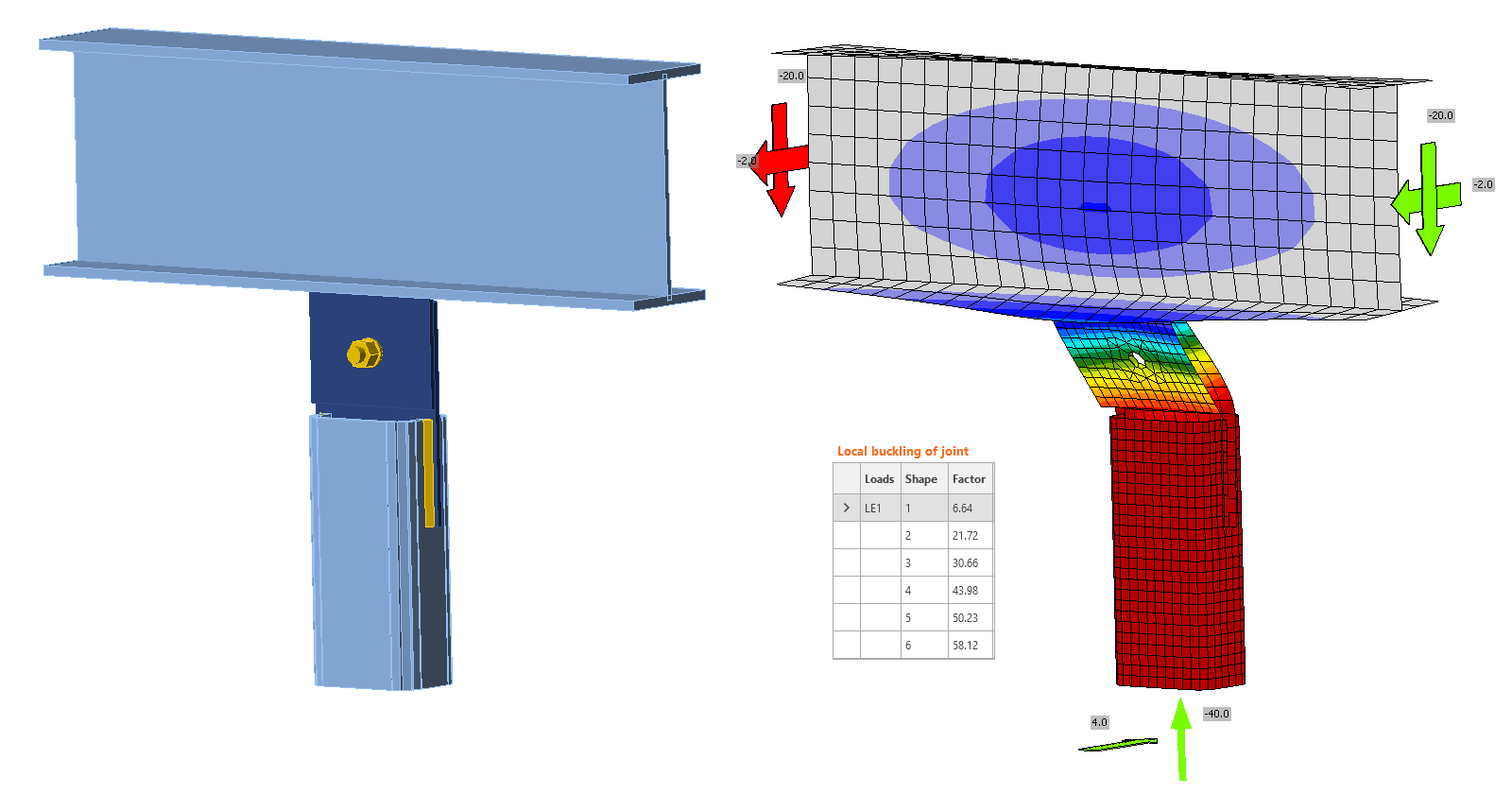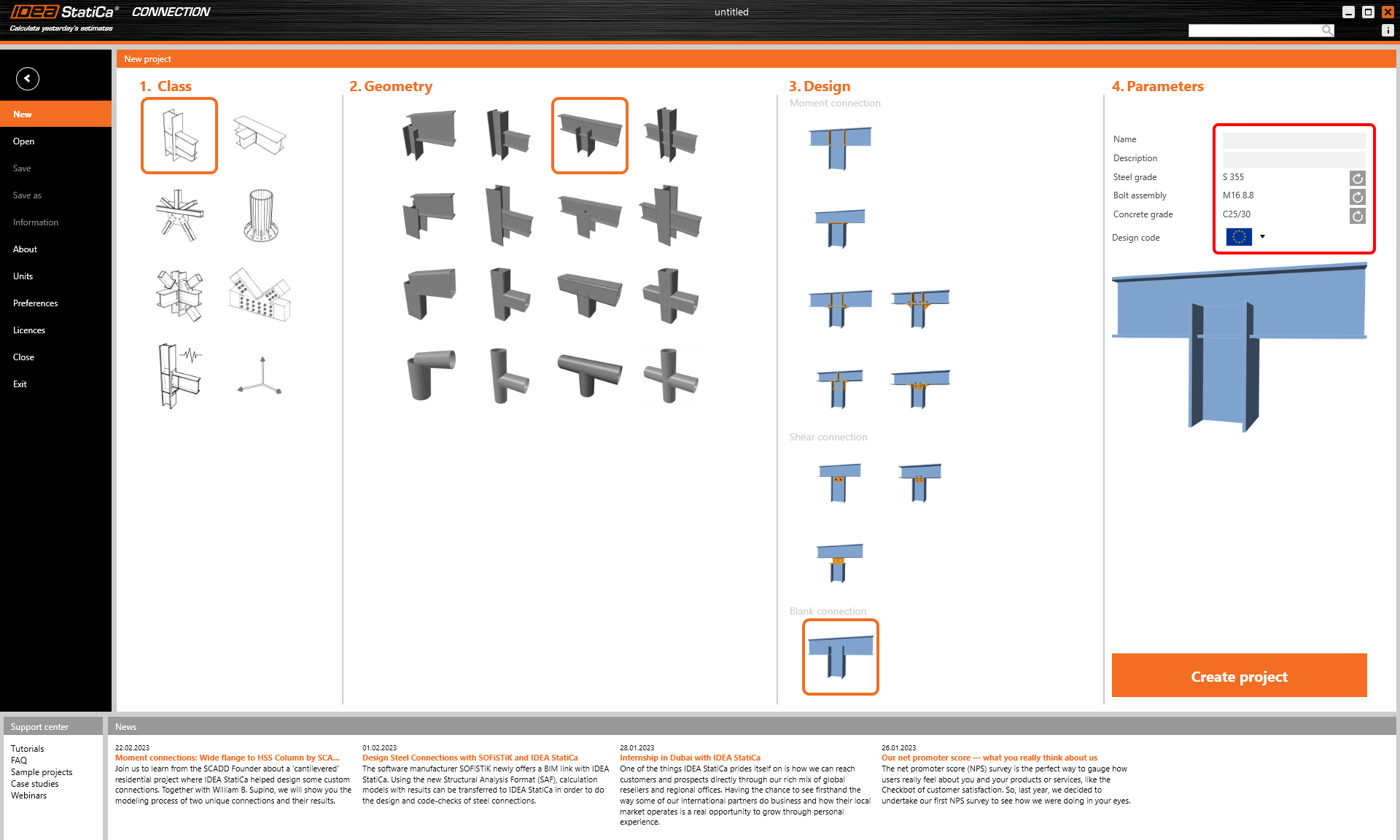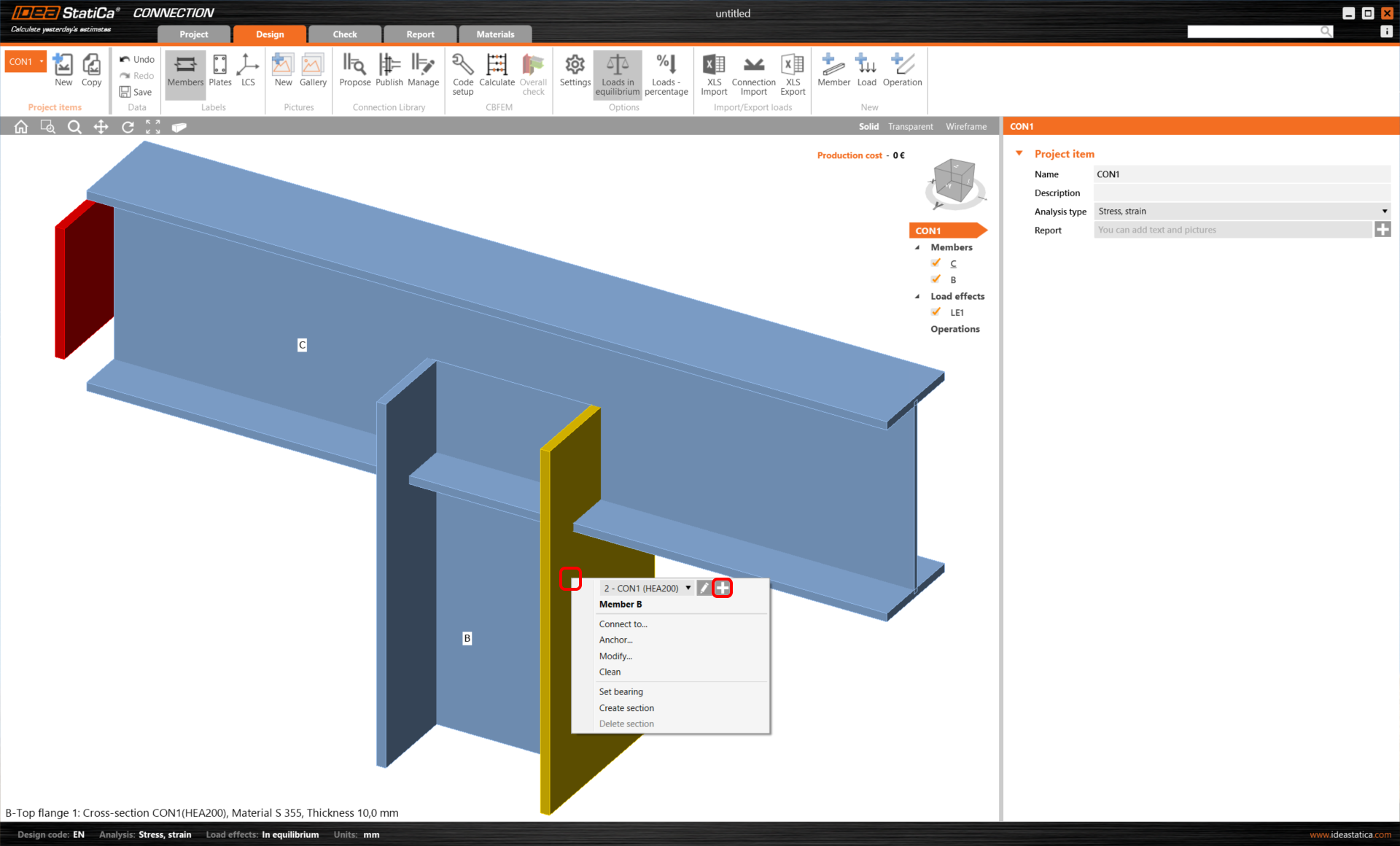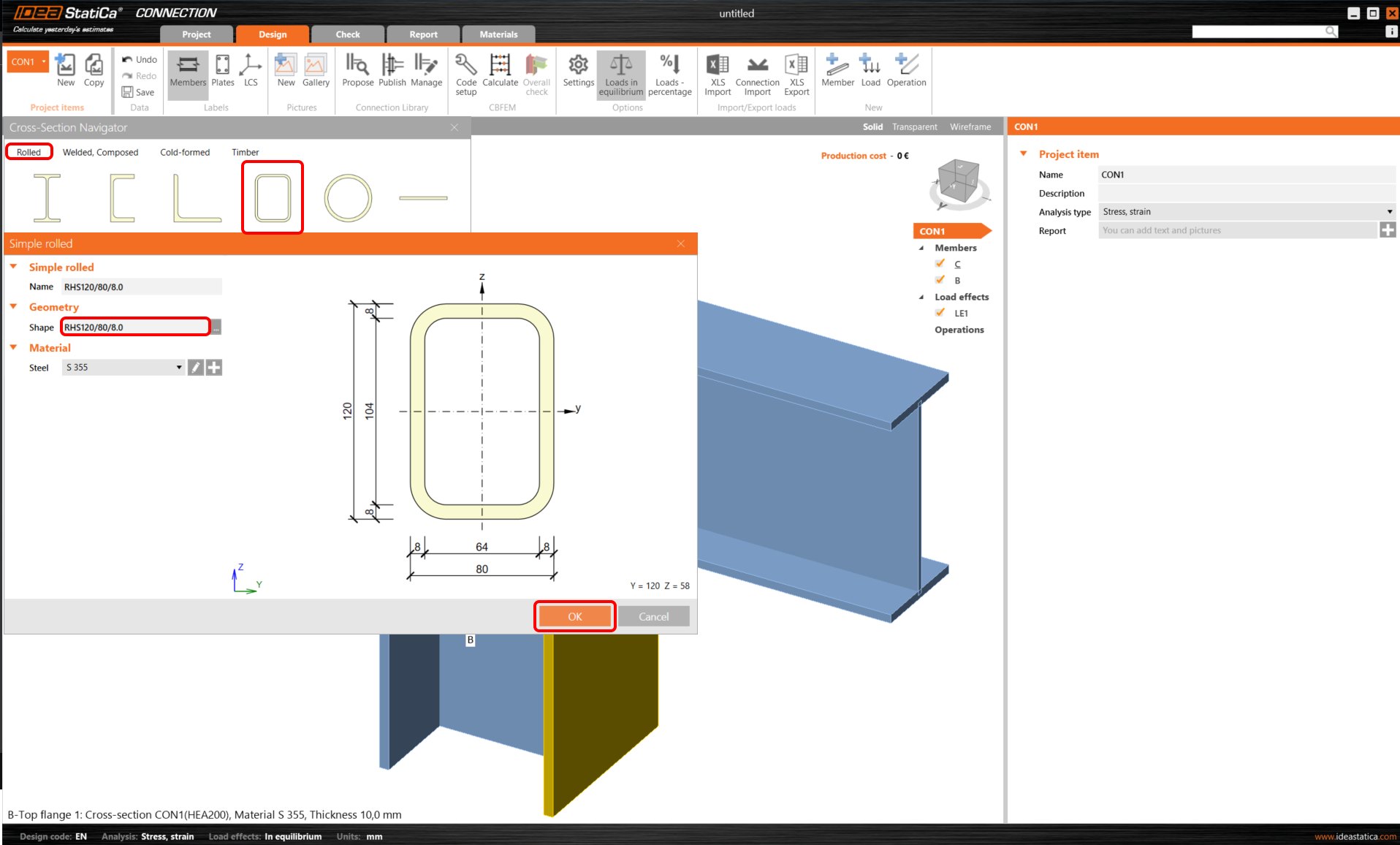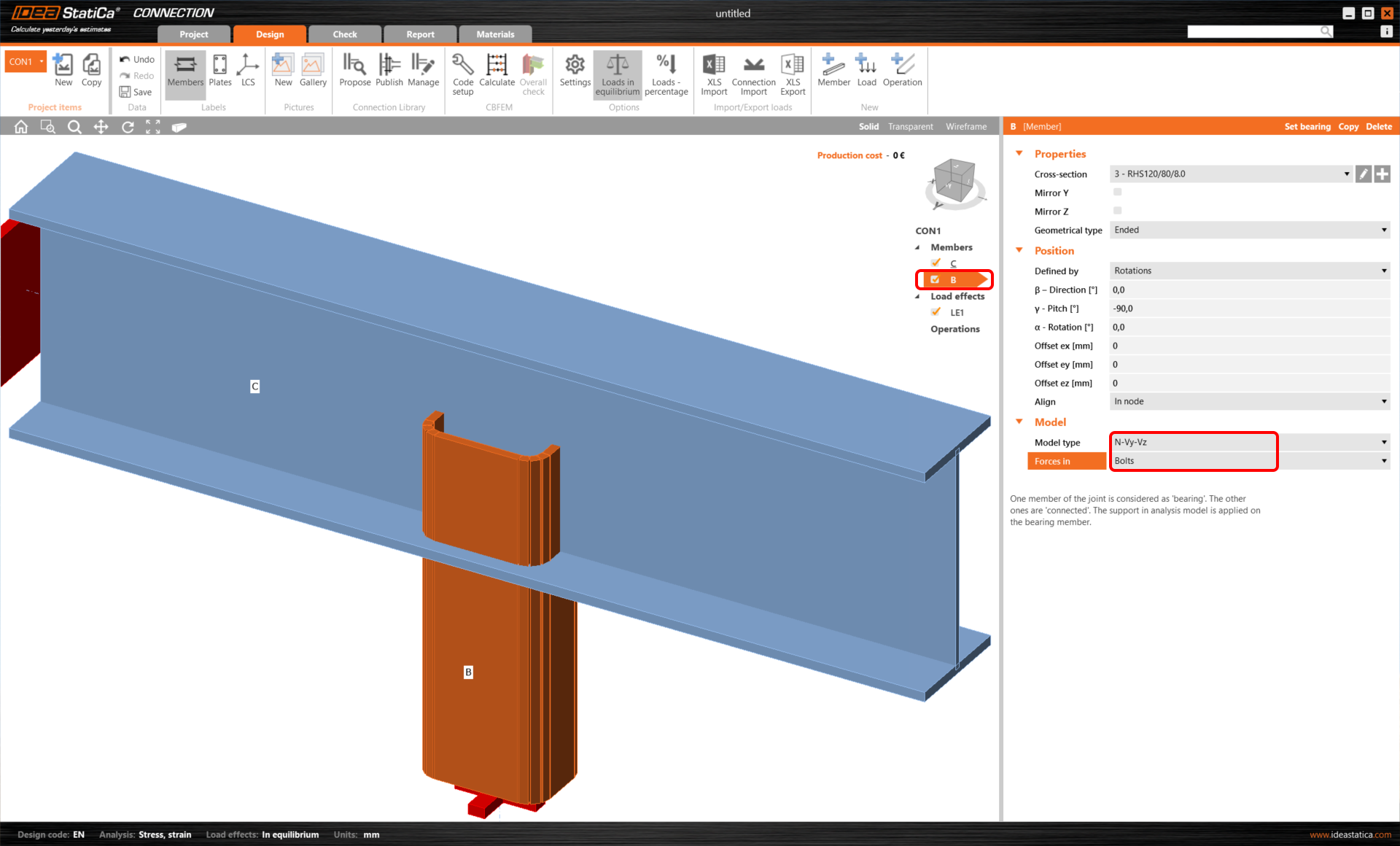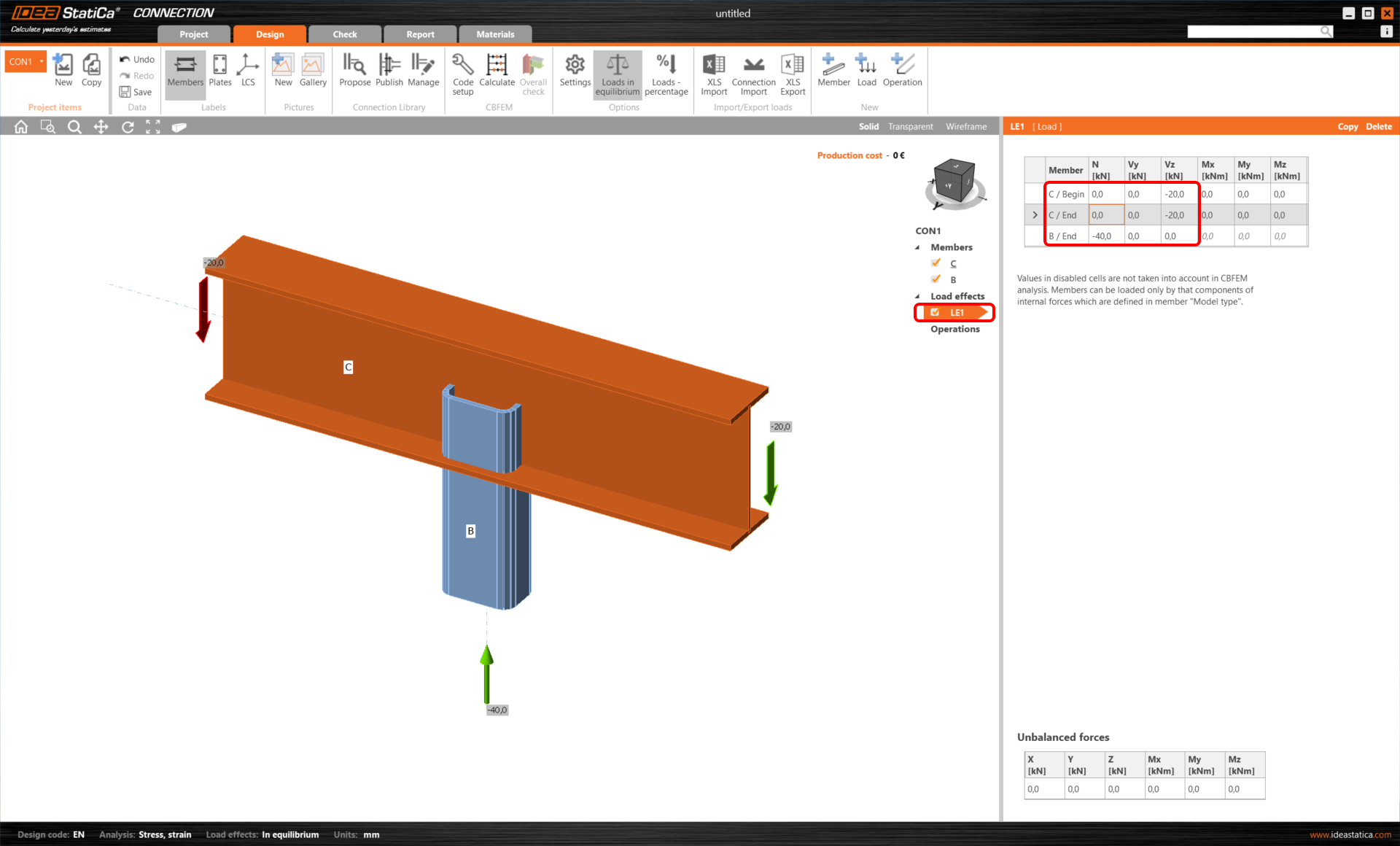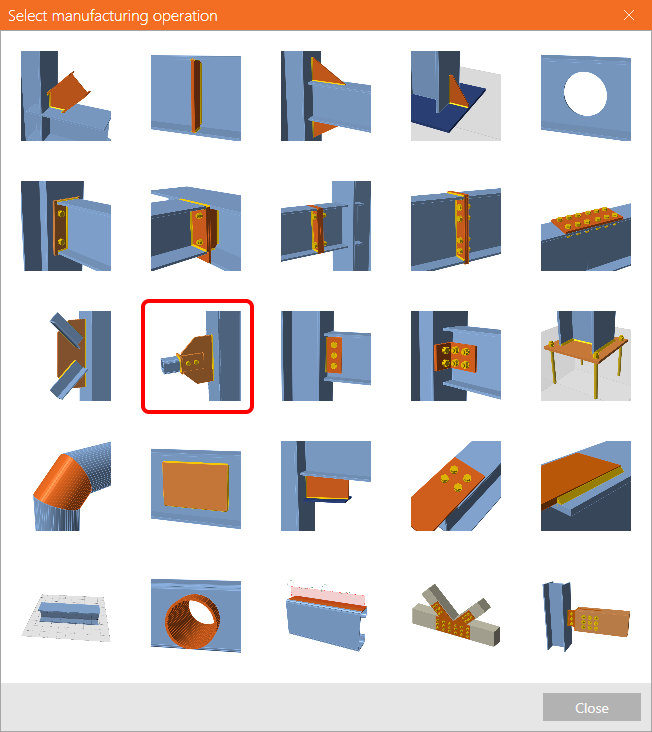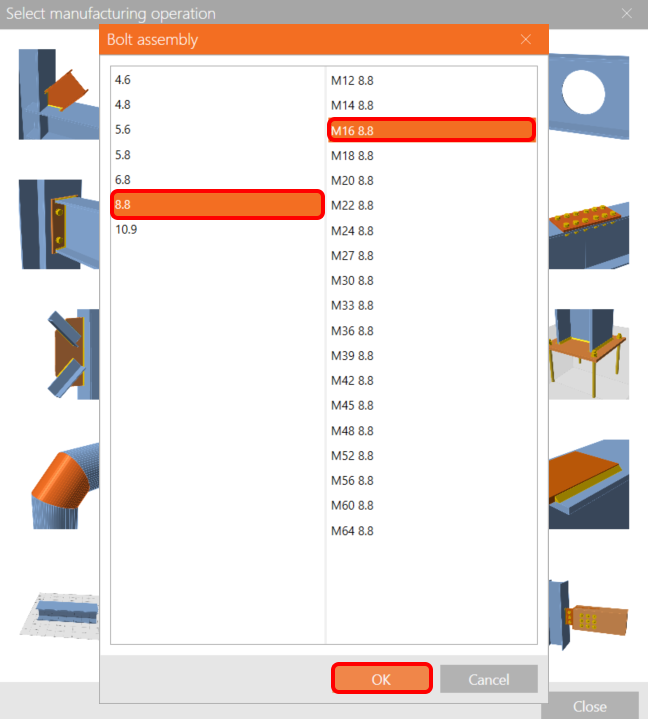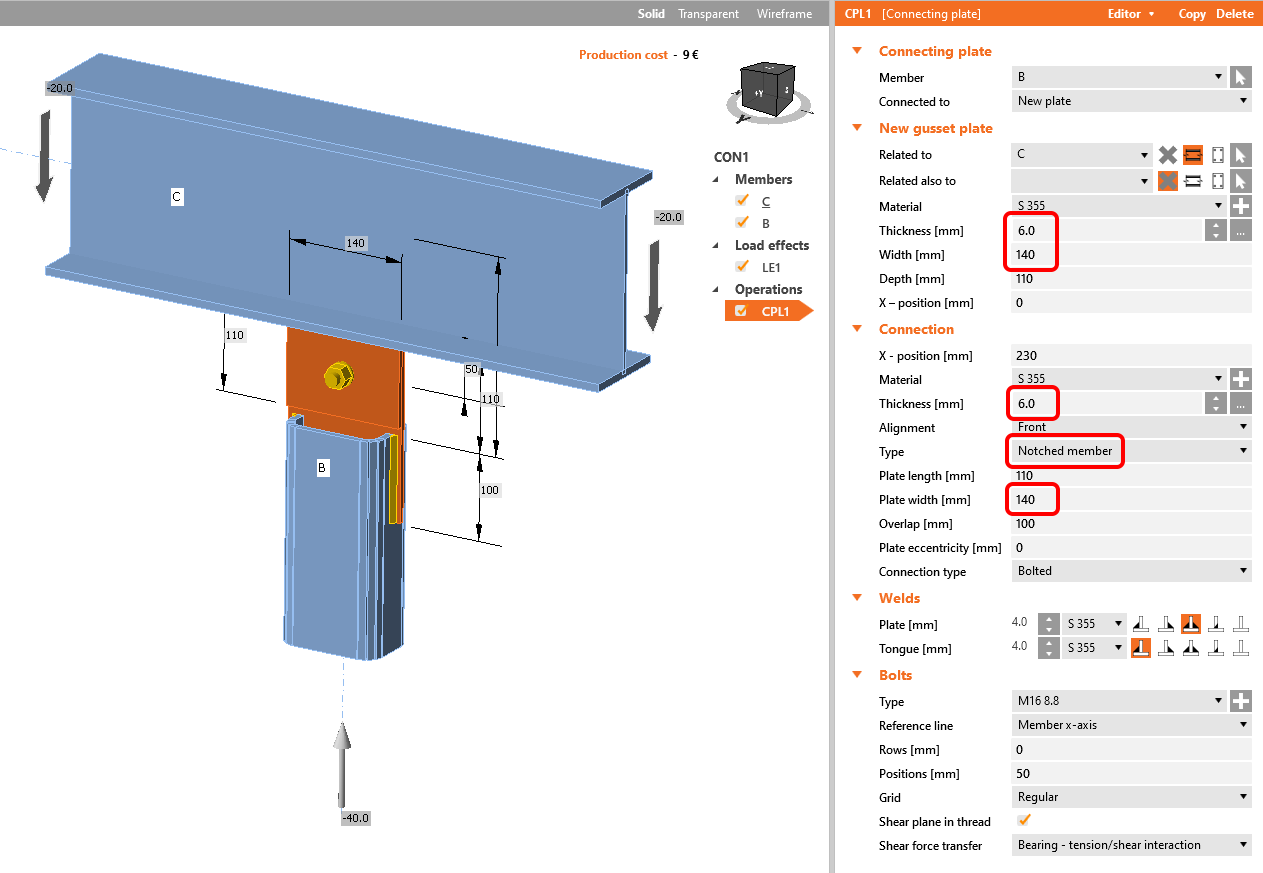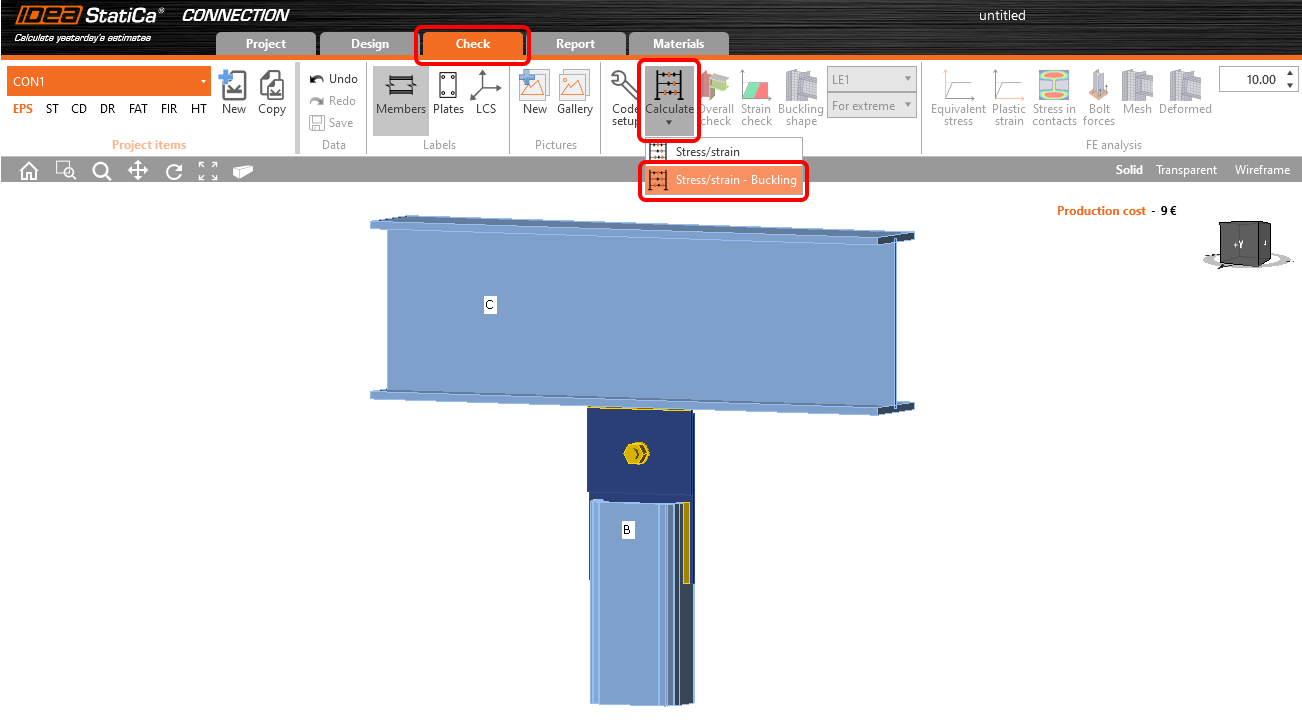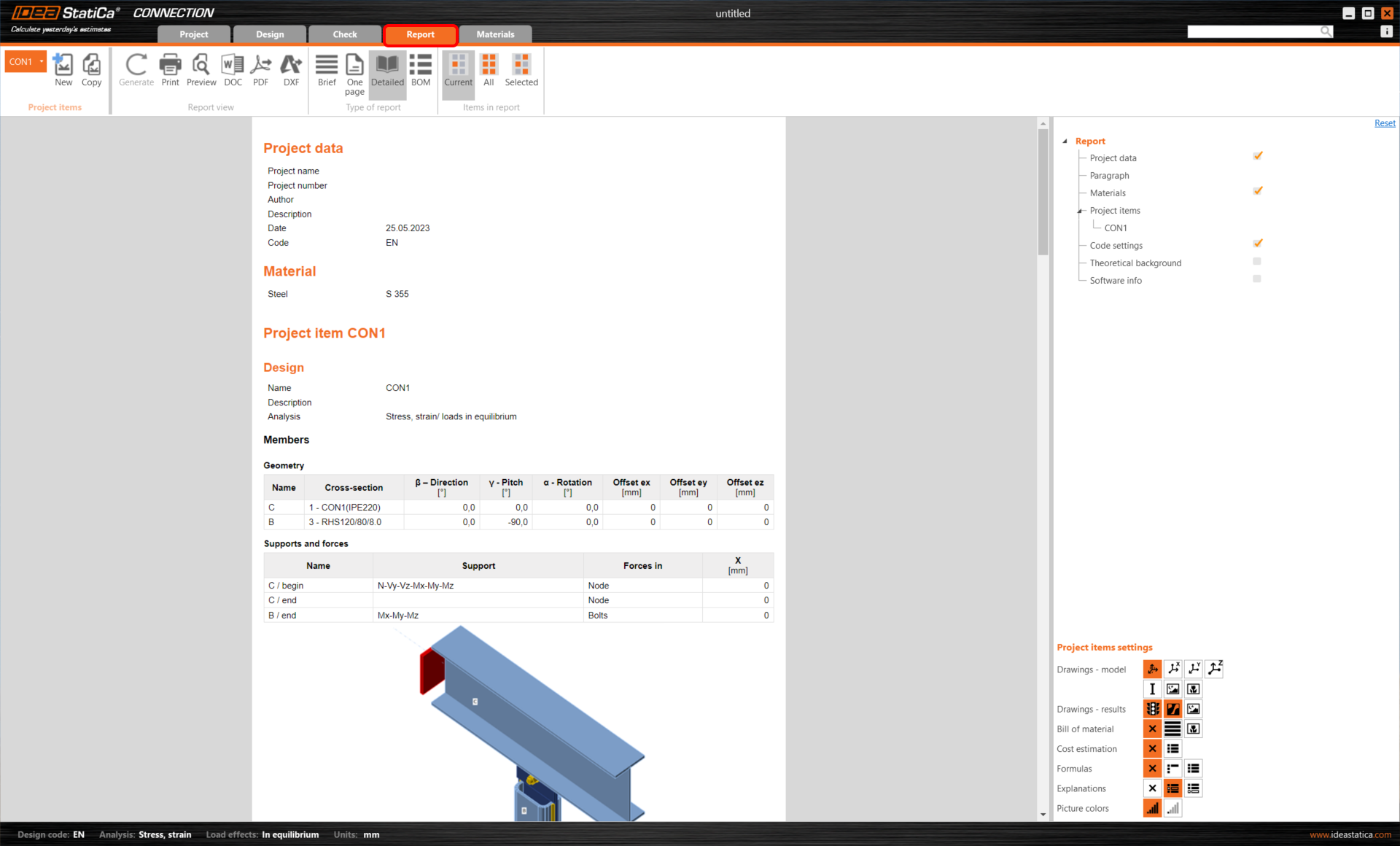Knik analyse (Eurocode)
1 Nieuw project
Laten we IDEA StatiCa Connection starten. Maak een nieuw project door een sjabloon te selecteren dat het dichtst bij het vereiste ontwerp ligt en vul de naam en de beschrijving van het project in. Bevestig na het kiezen van de gewenste eigenschappen met Maak Project.
2 Geometrie
Begin met de wijziging van de geometrie van de verbinding. Klik met de rechtermuisknop op het lijf van de doorlopende ligger om het dialoogvenster openen met alle beschikbare acties voor de liggers. Gebruik de Plus-knop om een nieuwe doorsnede toe te voegen.
Kies het I profiel in de categorie HEB en kies HEB180.
Ga verder met de verandering van de doorsnede op de loodrechte staaf. Nogmaals, klik met de rechtermuisknop op het lijf en kies Plus om een nieuwe doorsnede toe te voegen. Selecteer de RHS120/80/8.0 doorsnede.
Nu kunt u de eigenschappen van de ligger B1 met vierkante doorsnede aanpassen. Volg de onderstaande afbeelding.
3 Lasteffecten
Laten we doorgaan met de Lasteffecten. Een leeg lasteffect was al automatisch toegevoegd door de wizard. Voer de normaalkracht van -50 kN in het tabblad in.
4 Ontwerp
Definieer nu de bewerking. Klik met de rechtermuisknop op Bewerkingen in de modelleerboom met entiteiten in de 3D-scène. Kies Nieuwe bewerking in het venster.
Kies op het tabblad met alle beschikbare bewerkingen de bewerking Verbonden plaat.
En ga verder met het kiezen van de gewenste boutsamenstelling : M16 klasse 10.9.
Definieer nu eigenschappen van de Verbonden plaat. Vul de waarden in zoals de onderstaande afbeelding.
5 Berekening en Controle
Schakel nu over naar het tabblad Controle bovenaan het lint en start vervolgens de berekening van Knik onder de opdrachtknop Berekenen.
Wanneer de analyse is voltooid, schakelt u de weergave Knikvorm, Mesh en Vervormd in. Een tabel met kritische knikfactoren vindt u in het tabblad Knik.
Door op elke rij in het tabblad met kritische knikfactoren te klikken, kunt u door de knikvormen in het 3D-venster bladeren en deze visueel analyseren. De kritische knikfactor kan worden vergeleken met de normvereisten.
Gewoonlijk kan de verbinding als knikveilig worden beschouwd in het geval van kritische knikfactorwaarden groter dan 15 voor globaal knikken en groter dan 3 voor lokaal knikken.
6 Rapport
Ga ten slotte naar het tabblad Rapport. IDEA StatiCa biedt de mogelijkheid tot een volledig aanpasbaar rapport om af te drukken of op te slaan in een bewerkbaar formaat.
U hebt nu een staalverbinding ontworpen, geoptimaliseerd en gecontorleerd volgens de Eurocode (EN)